Möchten Sie 2 Dateien einfach und schnell vergleichen? Hier kann Ihnen das Plugin Notepad compare helfen. Wie kann ich mit Notepad++ zwei Dateien vergleichen? In diesem Beitrag zeigt MiniTool eine vollständige Anleitung.
Was ist das Notepad Compare Plugin
Notepad++ ist ein weit verbreiteter kostenloser Text- und Quellcode-Editor, der unter Microsoft Windows verwendet wird. Mit dem Notepad Compare Plugin können Sie zwei Dateien einfach und schnell vergleichen. Wenn Sie z.B. eine Programmierdatei mit 2 verschiedenen Versionen vergleichen möchten, kann dieses Plugin Ihnen helfen, die Unterschiede zu finden und sie mit verschiedenen Farben zu markieren.
Wie funktioniert das Compare Plugin? Notepad++ vergleicht zwei Dateien anhand der Zeilen. Wenn Sie zwei Dateien in Notepad++ vergleichen, werden Sie einige Symbole oder Icons bemerken, die unterschiedliche Bedeutungen haben und mit unterschiedlichen Farben gekennzeichnet sind. Hier fassen wir sie wie folgt zusammen:
- Hinzugefügt (+): Dieses Plus-Symbol hat eine grüne Farbe. Es zeigt die Zeilen an, die in der neuen Datei vorhanden sind und nicht in der alten Datei.
- Gelöscht (-): Dieses Symbol ist mit roter Farbe gekennzeichnet. Es zeigt die Zeilen an, die nur in der alten Datei, aber nicht in der neuen Datei vorhanden sind.
- Geändert (≠): Dieses Symbol gibt es normalerweise in verschiedenen Farben (rot und gelb). Es zeigt die meisten ähnlichen Linien, aber einige Änderungen werden in einer anderen Farbe hervorgehoben.
- Verschoben: Es zeigt den Stream, der einmal in einer anderen Datei, aber an einer anderen Stelle erscheint.
Jetzt sollten Sie das Plugin im Großen und Ganzen verstanden haben. Wie füge ich das Compare-Plugin in Notepad++ hinzu? Lesen wir weiter.
Notepad++ Hex Editor Herunterladen und Installieren (x86) [Vollständige Anleitung]
Konfigurieren Sie das Notepad++ Compare Plugin
Das Compare-Plugin leistet hervorragende Arbeit bei der Anzeige der Unterschiede, ist aber in Notepad++ nicht standardmäßig verfügbar. Um es zu verwenden, müssen Sie es manuell über den Plugin Manager herunterladen und installieren.Laden Sie den Plugin Manager auf Ihrem Computer herunter und installieren ihn.
Sehen wir uns nun an, wie Sie das Notepad Compare Plugin hinzufügen.
Schritt 1. Klicken Sie doppelt auf die Verknüpfung von Notepad++ auf Ihrem Desktop, um die Hauptschnittstelle zu öffnen. Sie können auch über die Windows-Suchleiste nach Notepad++ suchen.
Schritt 2. Klicken Sie auf die Option Plugins im oberen Menü und wählen Sie Plugins-Verwaltung aus dem Kontextmenü.
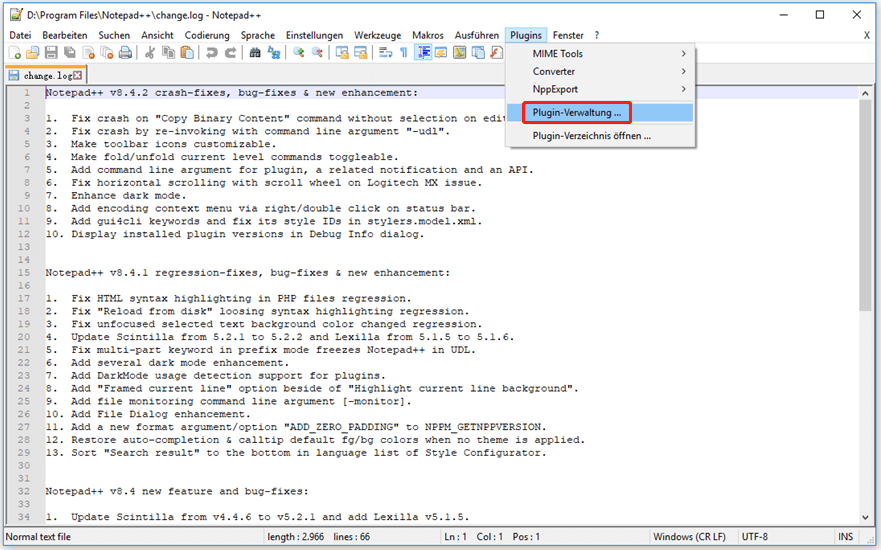
Schritt 3. Scrollen Sie in der Liste der Plugins nach unten, aktivieren Sie das Kontrollkästchen neben Vergleichen und klicken Sie auf Installieren. Alternativ können Sie auch compare in das Suchfeld eingeben und auf Weiter klicken, um das Plugin schnell zu finden.
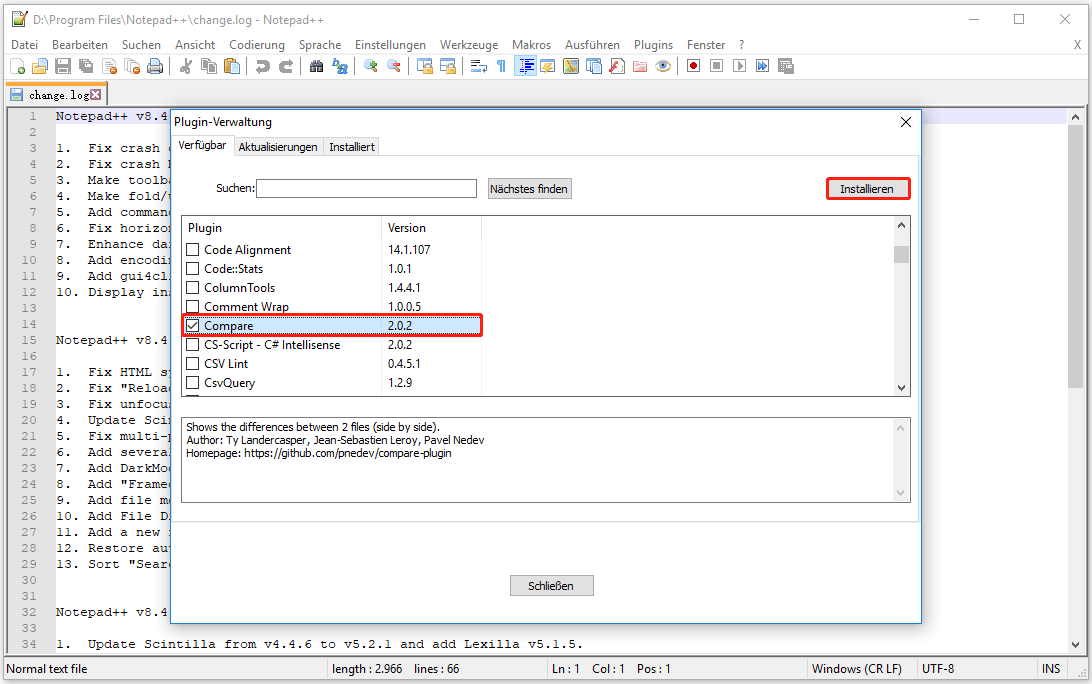
Schritt 4. Klicken Sie nun auf Ja , wenn Sie aufgefordert werden, diese Aktion auszuführen. Dann werden Sie aufgefordert, Notepad++ neu zu starten, um das Compare-Plugin zu installieren.
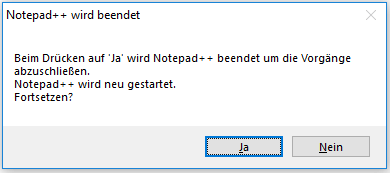
Jetzt sollte das Notepad Compare Plugin erfolgreich installiert sein. Um Dateien in Notepad++ zu vergleichen, gehen Sie zum folgenden Teil.
Notepad++ zwei Dateien vergleichen lassen
Wie bringt man Notepad++ dazu, Dateien zu vergleichen? Nachdem Sie das Plugin installiert haben, können Sie der folgenden Anleitung folgen:
Schritt 1. Um Notepad++ dazu zu bringen, 2 Dateien zu vergleichen, können Sie auf die Option Datei im oberen Menü klicken und Öffnenwählen. Wählen Sie dann die 2 Dateien, die Sie vergleichen möchten.
Sie können auch die Tasten Strg + O drücken oder Dateien einfach per Drag&Drop auf die Oberfläche von Notepad++ ziehen, um sie zu öffnen.
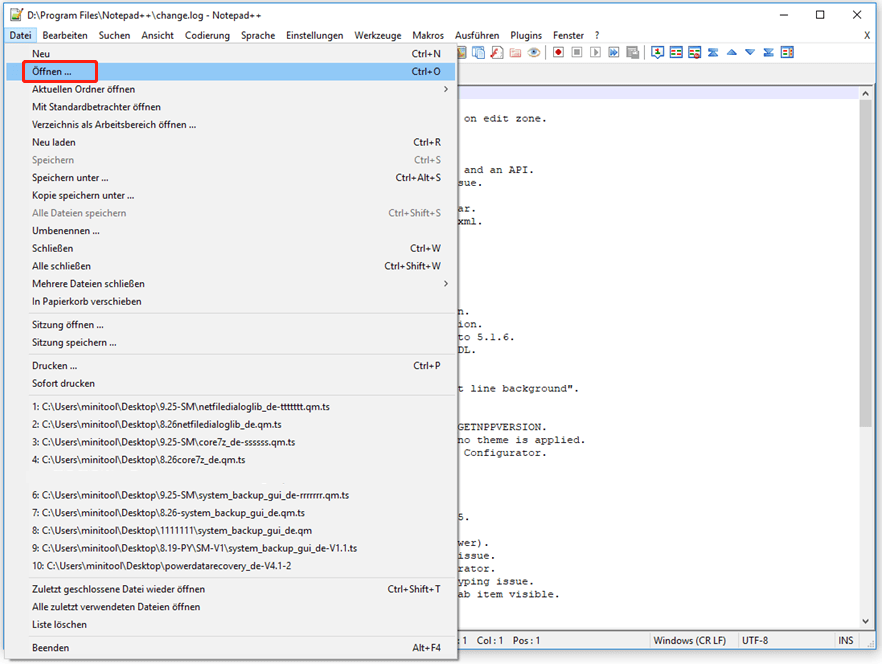
Schritt 2. Klicken Sie auf das Menü Plugins und wählen Sie aus dem Kontextmenü die Option Vergleichen und dann aus dem Untermenü die Option Vergleichen .

Schritt 3. Jetzt vergleicht es die 2 Dateien sofort und zeigt Ihnen die Unterschiede zwischen ihnen an.
Um den Prozess "Notepad++ vergleicht Dateien" zu beenden, können Sie auf Plugins > Vergleichen > Aktiven Vergleich löschen oder Alle Vergleiche löschen klicken.
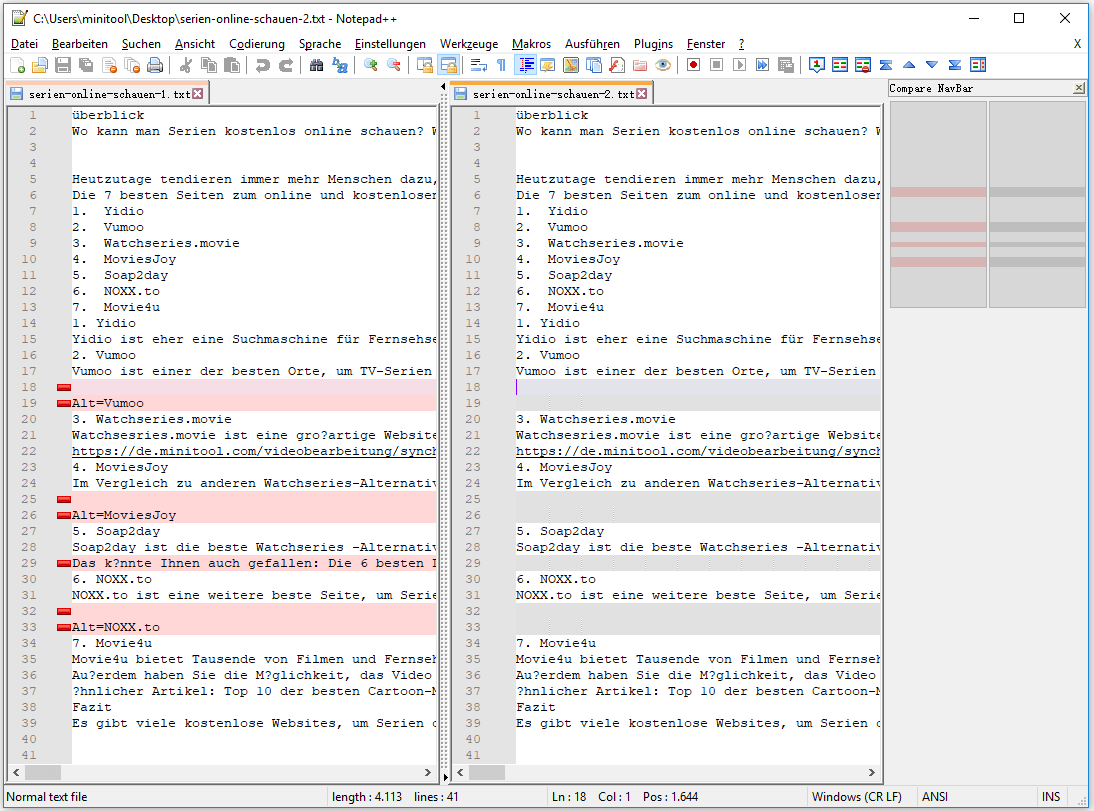
Wenn Sie weitere Optionen für den Vergleich zweier Dateien in Notepad++ konfigurieren möchten, können Sie auch auf Plugins > Vergleichen > Einstellungenklicken und dann die Vergleichseinstellungen weiter konfigurieren. Sie können zum Beispiel die Farben für verschiedene Zeilen ändern.
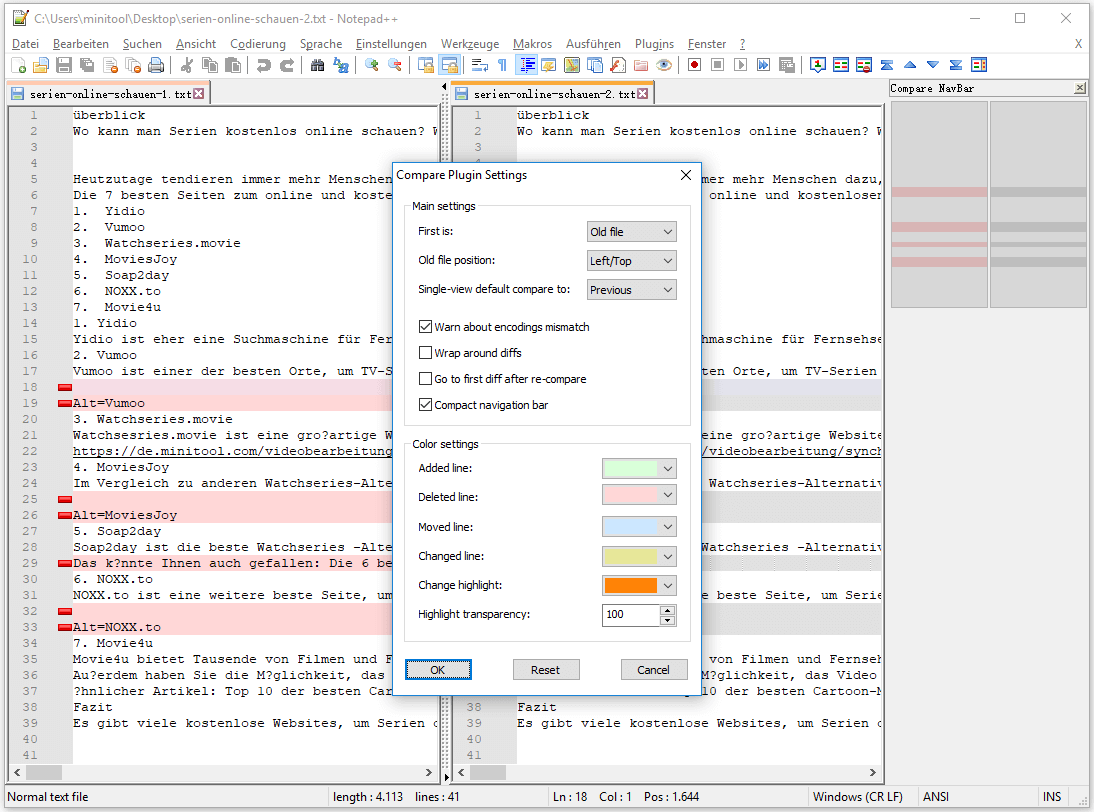
Wie vergleicht man Dateien in Notepad++? Alle detaillierten Schritte sind illustriert. Versuchen Sie es jetzt!
